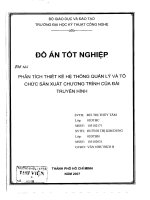Hệ thống quản lý và bán vé của hãng hàng không Jetstar
Bạn đang xem bản rút gọn của tài liệu. Xem và tải ngay bản đầy đủ của tài liệu tại đây (1.63 MB, 39 trang )
Môn: ông cụ và môi trường
phát triển phần mềm Hệ thống quản lý và bán vé của hãng hàng không JetStar
TRƯỜNG ĐẠI HỌC GIAO THÔNG VẬN TẢI TP. HCM
KHOA CÔNG NGHỆ THÔNG TIN
Dương Tiến Anh (0751120070)
Đặng Công Toàn (0751120121)
Phạm Anh Tuấn (0751120127)
Võ Thái Thuận (0751120116)
HỆ THỐNG QUẢN LÝ VÀ BÁN VÉ
CỦA HÃNG HÀNG KHÔNG JETSTAR
ĐỒ ÁN THỰC TẬP HỆ THỐNG THÔNG TIN
GIÁO VIÊN:
TP. HCM, 2010
Page 1
Môn: ông cụ và môi trường
phát triển phần mềm Hệ thống quản lý và bán vé của hãng hàng không JetStar
Mục lục:
Page 2
Môn: ông cụ và môi trường
phát triển phần mềm Hệ thống quản lý và bán vé của hãng hàng không JetStar
I) Công cụ sử dụng quản lý dự án:
1. Công cụ tortoiseSVN:
a) Giới thiệu về Subversion và giao thức SVN:
- Subversion là một phần mềm mã nguồn mở dùng để quản lý và
kiểm tra các phiên bản mã nguồn khác nhau trong quá trình
phát triển phần mềm. Subversion cũng còn được gọi là SVN. Có
nhiều chương trình được phát triển dựa trên giao thức SVN.
Phần mềm sữ dụng giao thức svn khá phổ biến VisualSVN là
một ứng dụng offline, cho phép người dùng quản lý mã nguồn
trên máy tính cá nhân. Google cũng cho ra dịch vụ quản lý mã
nguồn online dựa trên giao thức svn, cho phép người dùng cập
nhật dự án online. Ngoài ra chúng ta cũng có thể cài đặt và
quản lý mã nguồn trên máy tính cá nhân bằng Subversion bằng
giao tiếp dòng lệnh thông qua giao thức svn.
- Giao thức svn dùng để thực hiện các chức năng Subversion
trong môi trường thi hành lệnh. Subversion được thiết kế với
mục đích thay thế phần mềm quản lý phiên bản Concurrent
Versioning System (CVS) đã cũ và có nhiều nhược điểm.
Subversion được phát hành với giấy phép Apache License.
Do đó Subversion là một phần mềm nguồn mở(FOSS) và tự
do.
b) Công cụ truy cập máy chủ SVN:
- Subversion là phần mềm mã nguồn mở, có rất nhiều chương
trình phía client sữ dụng giao thức svn kết nối với máy chủ svn:
o AnkhSVN: Là một phần mềm phụ, bổ sung lập trình Visual
Studio.NET.
o eSvn: Chương trình khách dựa trên thư viện.
Page 3
Môn: ông cụ và môi trường
phát triển phần mềm Hệ thống quản lý và bán vé của hãng hàng không JetStar
o Insurrection: Giao diện Web cho Subversion.
o JSVN: Chương trình khách viết bằng Java.
o Kdesvn: Chương trình khách cho KDE.
o psvn.el: Chương trình giao diện Subversion cho Emacs.
o PushOk SVN SCC PlugIn: Là một phần mềm phụ, bổ sung
khả năng truy cập Subversion cho môi trường lập trình
Visual Studio.NET.
o RapidSVN: Chương trình khác đa hệ điều hành dựa trên
thư viện wxWidgets.
o SCPlugin: Phần mềm phụ cho Macintosh Finder.
o SmartSVN: Là một chương trình khác đa hệ điều hành, có
hai bản quyền: tự do và thương mại, được viết bằng Java.
o svnX: Chương trình khách cho Mac OS.
o TortoiseSVN: Là một phần mềm làm việc trên nền
Windows Explorer.
o TurtleSVN: Đi kèm với TortoiseSVN để hỗ trợ môi trường
lập trình Visual Studio .NET.
o WebSVN: Là một giao diện Web cho Subversion, viết bằng
PHP.
o WebClient for SVN: Là một chương trình khách mã nguồn
mở viết bằng Java/JSP, thường được dùng cho các thao tác
đơn giản.
o ZigVersion: Là một chương trình khác thương mại cho Mac
OS X Subversion.
c) Giới thiệu TortoiseSVN
- TortoiseSVN là chương trình khách hay giao diện người dùng có
khả năng truy cập các máy chủ chạy Subversion, làm việc trên
nền Windows Explorer. TorToiseSVN cũng là một phần mềm mã
nguồn mỡ.
- Sau đây là cách sữ dụng TortoiseSVN để kết nối với SVN server
của Google code:
o Đưa một project vào SVN server:
Page 4
Môn: ông cụ và môi trường
phát triển phần mềm Hệ thống quản lý và bán vé của hãng hàng không JetStar
Bước 1: Mở windows explorer lên, chọn thư mục của
dự án thực hiện "Right Click" và chọn TortoiseSVN →
Import...
Cửa sổ import >> gõ đường dẫn project.
Bước 2: Điền các thông tin cần thiết (khi truy cập vào
url server thì sẽ có dialog yêu cầu nhập thông tin
username + password đã gửi).
Page 5
Môn: ông cụ và môi trường
phát triển phần mềm Hệ thống quản lý và bán vé của hãng hàng không JetStar
o Lấy một project từ SVN:
Mở Windows Explorer lên, chọn (hoặc tạo mới) một
thư mục để chưa các source code của dự án (có thể là
thư mục của webserver).
Điền thông tin của dự án và đường dẫn tới thư mục
cần lưu project.
Page 6
Môn: ông cụ và môi trường
phát triển phần mềm Hệ thống quản lý và bán vé của hãng hàng không JetStar
Dữ liệu không có thay đổi so với server, icon của thư
mục và file có biểu tượng:
Dữ liệu có thay đổi icon của thư mục và file có biểu
tượng:
o Kiểm tra xem file thay đổi không:
R_click lên file cần xem, chọn như hình vẽ.
Page 7
Môn: ông cụ và môi trường
phát triển phần mềm Hệ thống quản lý và bán vé của hãng hàng không JetStar
Xem sự khác biệt.
o Đưa thông tin đã thay đổi lên server:
Trước hết phải update để kiểm tra xem có xung đột
hay không. (có người nào đã thay đổi từ khi check
out)
Nếu ko có xung đột gì thí thực hiện commit.
Page 8
Môn: ông cụ và môi trường
phát triển phần mềm Hệ thống quản lý và bán vé của hãng hàng không JetStar
Chọn file cần check in và viết ghi chú cho việc check in.
o Đưa file vào svn server:
Nếu trong quá trình phát triển dự án cần thêmmột số
file vào dự án... thì sau khi thêm vào các bạn chọn
chức năng "Add" để đưa các file này vào SVN.
Page 9
Môn: ông cụ và môi trường
phát triển phần mềm Hệ thống quản lý và bán vé của hãng hàng không JetStar
• Add file: chọn file cần add >> R_click chọn add.
• Bạn có thể chọn nhiều file sau đó đánh dấu
check để loại bỏ những file không cần add.
Page 10
Môn: ông cụ và môi trường
phát triển phần mềm Hệ thống quản lý và bán vé của hãng hàng không JetStar
• Sau khi add phải thực hiện commit để đưa file
lên server, quá trình comit tương tự trên.
• Đối với thư mục cũng làm tương tự.
Ngoài ra để đưa file và thư mục mới có thể thực hiện
theo cách sau:
• Repo-browse từ popup menu của tortoisesvn.
• Gõ địa chỉ của project để vào nơi lưu trữ.
• Nơi lưu trữ project.
• Thực hiện thêm file hoặc thư mục vào project
như sau:
Page 11
Môn: ông cụ và môi trường
phát triển phần mềm Hệ thống quản lý và bán vé của hãng hàng không JetStar
Chọn add file nếu bạn chỉ thêm file và folder nếu muốn add cả folder,
browse tới file hoặc folder và upload lên.
o Thực hiện cập nhật thay đổi từ server:
Properties lên noi bạn cần cập nhật(file hay folder)
chọn SVN update >> nhập username và password
nếu được hỏi. Để lưu dữ liệu username và password
chọn Save authentication.
o Khôi phục phiên bản cũ:
Có 2 phương án:
• Cách thứ nhất:
Chọn phiên bản cần lấy và gõ sô thứ tự phiên bản và ô nhập liệu.
Page 12
Môn: ông cụ và môi trường
phát triển phần mềm Hệ thống quản lý và bán vé của hãng hàng không JetStar
Nếu không nhớ phiên bản thứ mấy, có thể nhấn Show log để lựa chọn.
Gõ phiên bản cần khôi phục vào ô bên dưới ví dụ là phiên bản 35.
Page 13
Môn: ông cụ và môi trường
phát triển phần mềm Hệ thống quản lý và bán vé của hãng hàng không JetStar
Chú ý: việc làm trên chỉ lấy lại trên local, sau khi trên máy local đã lây lại
phiên bản cũ, tiến hành chỉnh sữa và câp nhật lên server.
• Cách thư hai:
Repo_browse tới file cần lấy lại phiên bản trên server >> r_click chọ
show log
Cửa sổ xuất hiện, chứa tất cả phiên bản đã chỉnh sữa của file vừa chọn.
Page 14
Môn: ông cụ và môi trường
phát triển phần mềm Hệ thống quản lý và bán vé của hãng hàng không JetStar
Chọn phiên bản cần phục hôi, r_click chọn Save revision to... và lưu một
nơi nào đó.
Mở file vừa lấy về chỉnh sữa và copy toàn bộ nội dung paste vào file cùng
tên cần khôi phục ở local và commit lên server.
Page 15